Osiguranje vašeg iCloud privjeska uključuje više od pukog označavanja okvira u icloudovim preferencijama. Morate stvoriti sigurnosni kôd i koristiti ga kako biste omogućili sinkronizaciju privjeska na više uređaja. Verifikacijski kodovi za privjesak sastavni su dio sigurnog postavljanja. U ovom ćemo vas članku provesti kroz neke od osnovnih aspekata postavljanja i riješiti nekoliko problema s kojima se čovjek susreće prilikom postavljanja i rješavanja kontrolnih kodova.

Osnovni postupak postavljanja
Na svom Macu možete postaviti iCloud privjesak tako da započnete s > Postavke sustava i kliknete ikonu iCloud. Kad se pomaknete prema dolje po popisu značajki, pronaći ćete opciju Keychain. Ovdje ga možete okrenuti unosom Apple ID-a
Izbori sigurnosnih postavki koje imate ovdje su da postavite složeni sigurnosni kôd, slučajni sigurnosni kôd ili uopće ne stvorite sigurnosni kôd . Ako želite koristiti privjesak na više uređaja, morat ćete odabrati složeni ili slučajni kôd. Apple koristi industrijske standardne tehnike šifriranja kako bi zaštitio vaš iCloud privjesak.
Nakon što odaberete sigurnosnu metodu i dovršite korake, morat ćete navesti iPhone broj koji može primati kontrolne kodove. Vaš telefonski broj koristi se za slanje poruka za provjeru transakcija kada pokušate omogućiti privjesak na drugom uređaju.
Slično tome, možete odabrati postavljanje svog icloud privjeska putem svojih iOS uređaja tako da dodirnete Postavke> iCloud> Privjesak i tamo ga prebacite.
Cjelokupni je postupak, premda ponekad povremeni, prilično jednostavan nakon što završite osnovno postavljanje i omogućite svoje kontrolne kodove itd. Mnogi se ljudi suočavaju s izazovima tijekom ovog početnog postavljanja. Molimo provjerite naš članak o postavljanju iCloud privjeska koji prikazuje postupak postavljanja po koracima.
Pružit ćemo neke smjernice oko uobičajenih problema vezanih uz iCloud verifikacijske kodove i tekstove Keychain.
Ne mogu pronaći moj kontrolni kôd iCloud privjeska za ključeve
Ako se nađete u ovoj situaciji, postoji nekoliko stvari koje možete provjeriti. Očito je osigurati da vaš uređaj može primati SMS poruke. Isprobajte tako što ćete zatražiti da vam netko pošalje testnu poruku i provjerite radi li. Dodirnite Postavke> iCloud> Račun, a zatim dodirnite Privjesak . Provjerite je li telefonski broj u odjeljku Broj za provjeru točan. Ako nije, unesite točan broj. Pretpostavljamo da ste koristili ispravnu "državu" kada ste unijeli svoj telefonski broj.
iCloud verifikacijski kod za privjesak ključa ne radi
Ovo je čudno što se događa mnogim ljudima tijekom postupka provjere. Pravilno ste postavili privjesak za ključeve, unijeli svoj telefonski broj i od Applea možete primiti kôd privjeska na svoj iPhone, ali kada pokušate upotrijebiti sigurnosni kôd na uređaju, od poslužitelja ćete dobiti odgovor "Pogrešan".
Kada se suočite s ovim problemom, možete razmisliti o resetiranju svog iCloud privjeska. Odjavite se s iCloud računa. Ponovno se prijavite, a zatim odaberite Appleov izbornik> Postavke sustava> iCloud> Privjesak za ključeve. Kad se od vas zatraži da unesete sigurnosni kôd, morat ćete odabrati "Zaboravljeni kôd". Kliknite "Poništi privjesak" i slijedite upute. Nakon što izvršite resetiranje, pokušajte.
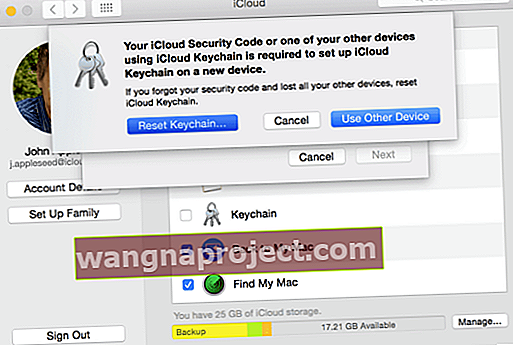
Ako kontrolni kôd nije uspio nakon resetiranja, možda ćete se morati obratiti Appleovoj podršci i zatražiti njegovo resetiranje umjesto vas.
Primio sam kodove za provjeru privjeska za ključeve koje nisam zatražio
Često postoje slučajevi kada će vaš iPhone nenadano primiti tekstnu poruku s kontrolnim kodom. To može biti alarmantno jer to niste zatražili. Bez panike. To se ponekad može dogoditi kada je netko pogrešno unio broj vašeg uređaja prilikom postavljanja svog računa za icloud privjesak. Ukazivanje masnog tkiva na jednom kraju može uzrokovati alarme na drugom kraju.
Ako se suočite s ovim problemom, najbolje je provjeriti jesu li vaš iCloud račun i odgovarajući uređaji košer. Prijavite se na iCloud.com. Dodirnite Postavke i provjerite prikazuju li se svi ispravni uređaji koji koriste iCloud račun. Odavde možete ukloniti sve uređaje koje ne možete prepoznati i resetirati lozinke samo da biste bili sigurni.
Ne mogu pristupiti icloud kontrolnom kodu privjeska za ključeve jer imam novi uređaj
Ako slučajno dobijete novi iPhone s novim brojem, ovaj se problem može dogoditi jer vaš račun nije ažuriran novim telefonskim brojem. Morat ćete resetirati račun icloud privjeska da biste ga mogli koristiti na novom uređaju. Slijedite upute za poništavanje koda odozgo i trebali biste biti dobri.
Korištenje iCloud privjeska na dijeljenom Macu / Macbooku
Uz praktičnost dolazi i odgovornost. Shvatila sam to dok sam koristila privjesak iCloud na jednom od naših starih iMaca. IMac je postavljen s icloud privjeskom neko vrijeme. Nažalost, ovaj stroj također koristimo za goste i članove obitelji jer zauzima kut u dnevnoj sobi. U slučaju da svoj Mac dijelite s drugima, možda ćete htjeti izmijeniti način postavljanja iCloud privjeska.
Prema zadanim postavkama vaš je Privjesak otvoren i lozinka za pristup istoj mu je kao i lozinka za prijavu na vaš Mac račun. Da biste zaključali svoj privjesak, jednostavno pokrenite uslužni program Keychain Access na vašem Macu iz mape Utilities i kliknite ikonu zaključavanja u gornjem lijevom kutu prozora.
Ova će radnja spriječiti Keychain da koristi podatke o automatskoj prijavi za web stranice, bankovne račune, račune e-pošte itd. I osigurat će da se brojevi vaših kreditnih kartica ne popunjavaju automatski. Isključivanje lanca za prijavu dobra je ideja ako gostu dopuštate da koristi vaše računalo.
Možete ponovno uključiti privjesak tako da otvorite pristup privjesku, ponovo kliknete na bravu i unesete lozinku za privjesak.
Ako ste kupili novi Mac ili macbook i želite migrirati svoje iCloud privjeske, ovdje biste trebali pogledati vodič za migraciju.
Sažetak
Nadamo se da su gornji savjeti bili korisni u vašoj potrazi za postavljanjem i upravljanjem vašim računom iCloud privjeska i rješavanjem problema koji se odnose na kontrolne kodove.


